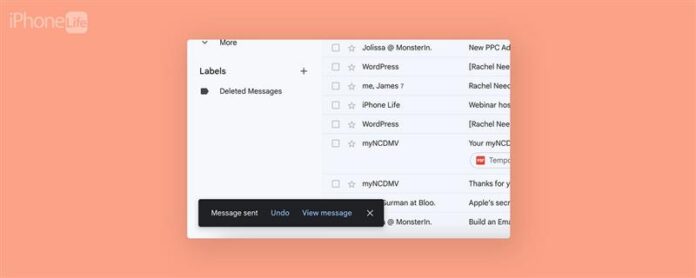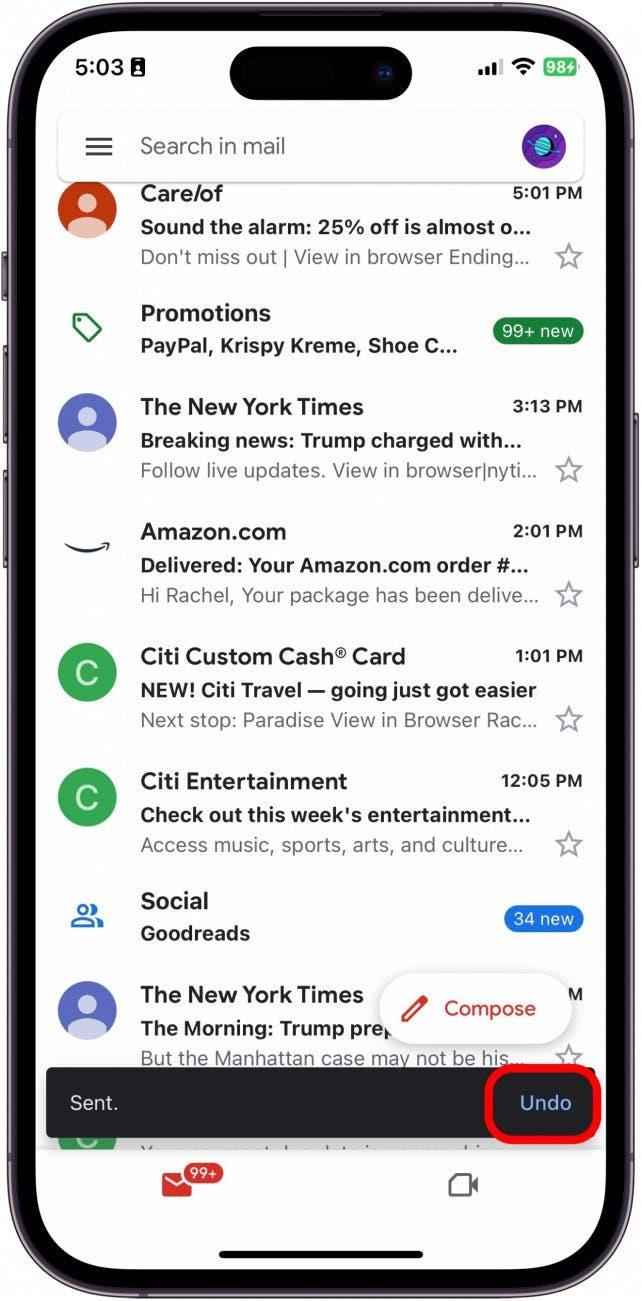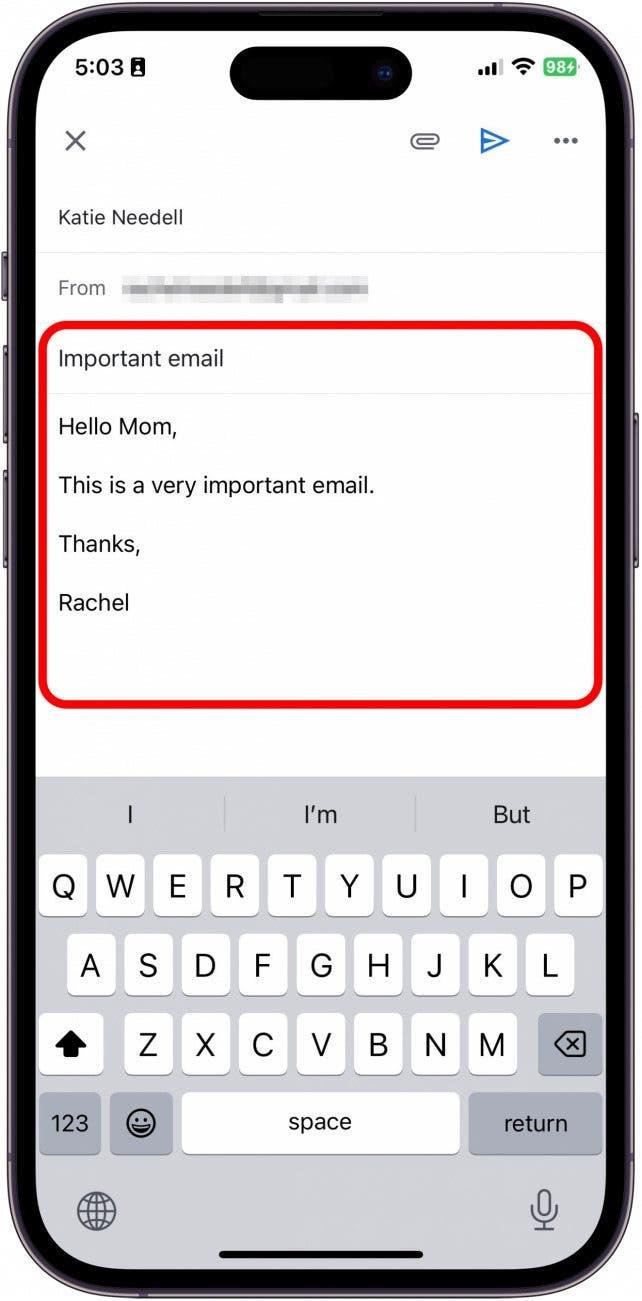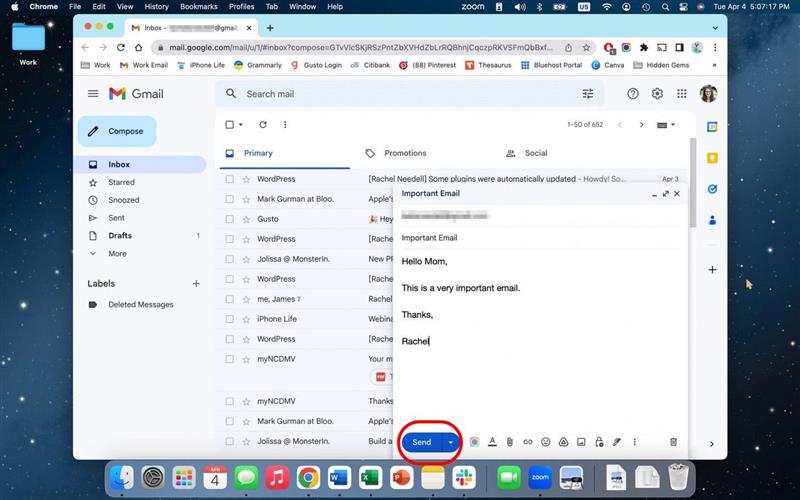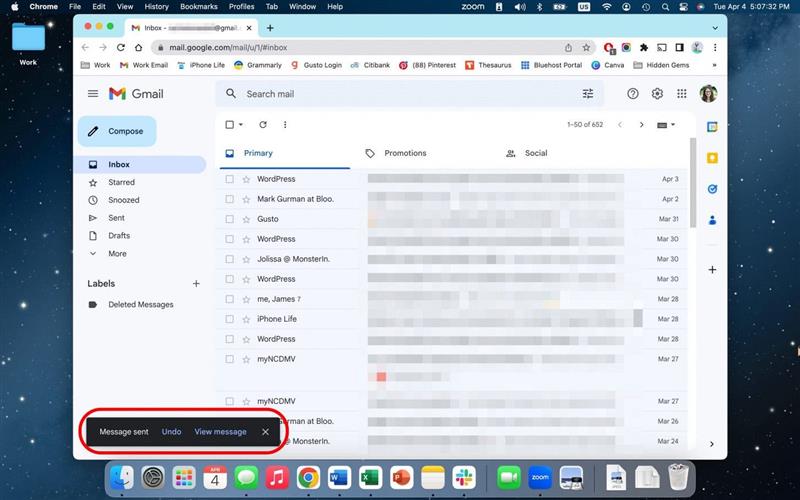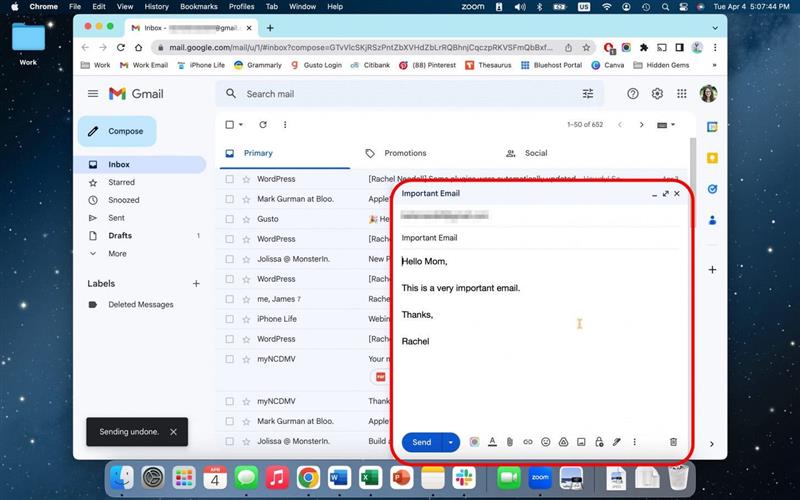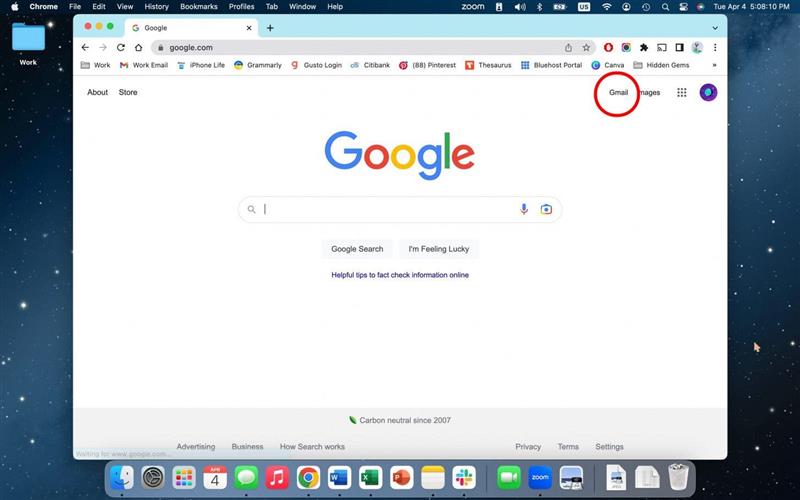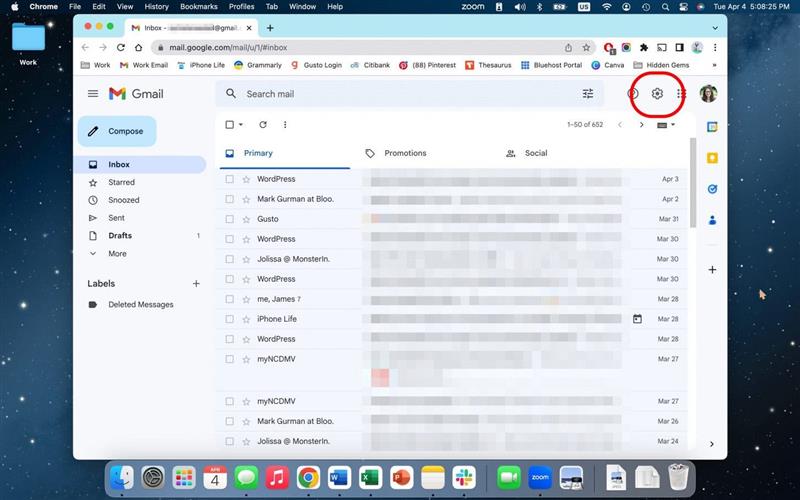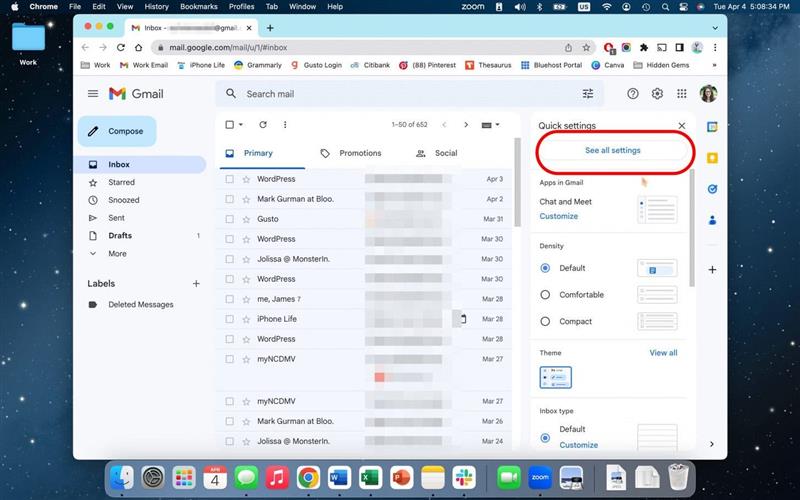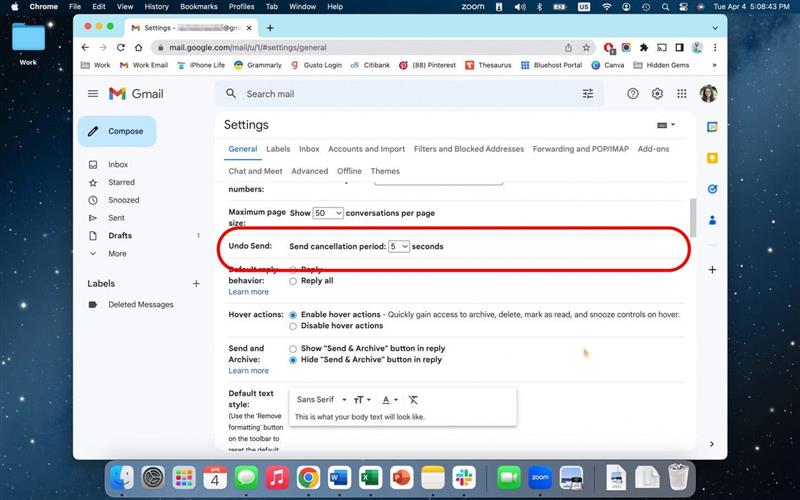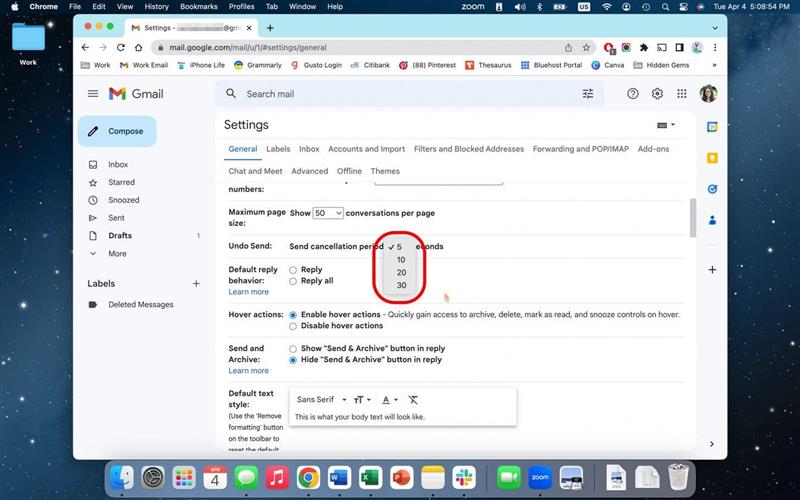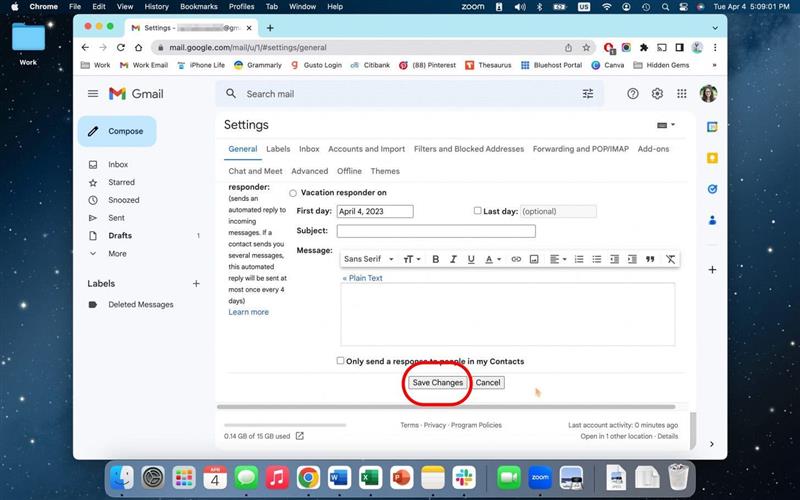Vi har alle gjort feilen ved å sende en e -post for raskt og glemme vedlegget, eller etterlate pinlige skrivefeil. Heldigvis, hvis du bruker Gmail, har du muligheten til å ta en e -post i opptil 30 sekunder etter at du har sendt den! Vi vil gå gjennom hvordan du tar e -postmeldinger i Gmail, enten du bruker appen eller nettversjonen.
Hvordan ta en e -post i Gmail -appen
Hvis du har gjort en feil når du sender en e -post i Gmail, ikke få panikk! Det er superenkelt å fikse hvis du fanger den raskt nok. Hvis du liker tips om bruk av Apple -enheter, må du registrere deg for vår gratis tipset på dagen !
- Trykk på Send -knappen for å sende e -posten din i Gmail -appen.
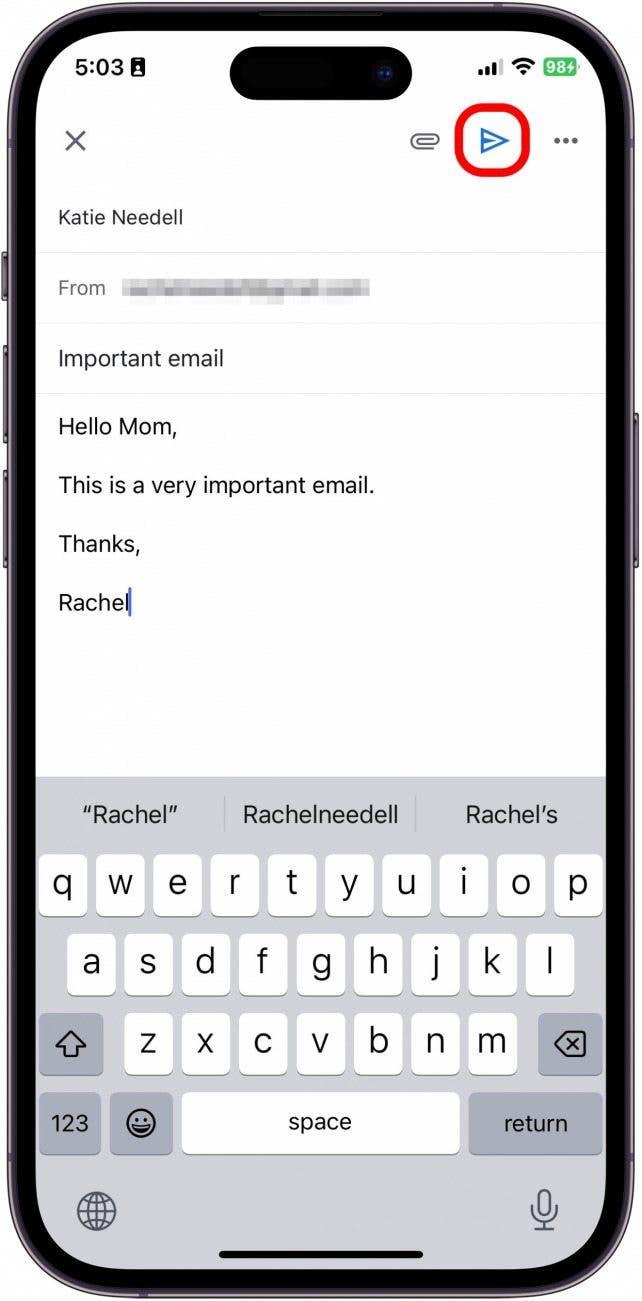
- Etter et sekund vil du se en varsel dukke opp som sier ”melding sendt.” Trykk på Angre .

- Herfra vil du kunne redigere og endre den opprinnelige e -posten.

Du kan sende meldingen igjen så snart du har gjort de endringene du trenger. Eller, hvis du bestemmer deg for at du ikke trenger å sende e -posten i det hele tatt, kan du bare slette utkastet, og ingen vil være klokere.
Hvordan huske en e -post i Gmail på skrivebordet
For å ikke ta en e -post på Gmail -nettstedet mens du bruker skrivebordet, er det i utgangspunktet den samme prosessen.
- Klikk Send for å sende e -posten din.

- Du vil se et varsel dukke opp som sier ”melding sendt.” Trykk på Angre .

- Herfra vil du kunne redigere og endre den opprinnelige e -posten.

Hvordan du kan øke eller redusere usendt vindusid
Avhengig av preferansene dine, med Gmail, har du faktisk muligheten til å tilpasse hvor mye tid du må velge å ikke ta en melding. Når du velger hvor lang tid du vil ha for å ta en melding, må du huske at Gmail vil holde på med å sende e -postene dine for dette tiden for å gi deg en sjanse til å kansellere dem. Så hvis du velger 30 sekunder, vil ikke e -postene dine sende i 30 sekunder etter at hit -sendingen din.
- Gå til Gmail på datamaskinen din.

- Klikk på Innstillinger -ikonet øverst til høyre.

- Klikk Se alle innstillinger .

- Ved siden av angre Send, klikker du på rullegardinmenyen for Send avbestillingsperiode .

- Herfra kan du enten velge mellom 5, 10, 20 eller 30 sekunder.

- Klikk deretter Lagre endringer .

Og det er alt du trenger å gjøre for å ikke ta en e-post fra Gmail, enten du bruker appen eller nettleserversjonen.